스와이프 위젯을 통해 맵에서 서로 다른 레이어의 콘텐츠를 쉽게 비교할 수 있습니다. 수평, 수직, 투과 렌즈 보기 모드를 제공합니다. 스와이프 도구를 밀거나 마우스를 주변으로 이동하여 다른 레이어의 콘텐츠를 나타낼 수 있습니다. 예를 들어 이 도구를 사용하여 홍수 전후 이미지를 보여주거나 맵에서 두 개의 관련 주제 레이어를 보여 줄 수 있습니다.
스와이프 위젯 구성
스와이프 위젯은 앱이 시작될 때 자동으로 열리도록 설정할 수 있습니다. 이렇게 설정하려면 위젯의 점을 클릭하여 어두운 초록색으로 바꿉니다.
- 스와이프 위젯에 마우스를 놓고 작은 눈 아이콘
 을 클릭하여 응용프로그램에서 이 위젯을 보여 줍니다. 이 위젯은 맵의 왼쪽 상단에, 내 위치 위젯 바로 아래에 있습니다.
을 클릭하여 응용프로그램에서 이 위젯을 보여 줍니다. 이 위젯은 맵의 왼쪽 상단에, 내 위치 위젯 바로 아래에 있습니다. - 작은 편집 아이콘
 을 클릭하여 구성 창을 엽니다.
을 클릭하여 구성 창을 엽니다. - 맵과 상호 작용할 스타일을 선택합니다.
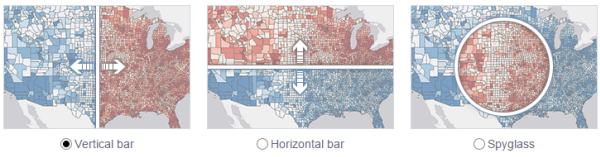
- 수직 막대 - 스와이프 도구를 왼쪽 및 오른쪽으로 밉니다. 스와이프할 레이어의 콘텐츠가 맵의 왼쪽에 나타납니다.
- 수평 막대 - 스와이프 도구를 위쪽 및 아래쪽으로 밉니다. 스와이프할 레이어의 콘텐츠가 맵의 위쪽에 나타납니다.
- 투과 렌즈 - 맵 주변으로 투과 렌즈를 드래그합니다. 스와이프할 레이어의 콘텐츠가 투과 렌즈 내에 나타납니다.
- 드롭다운 목록에서 기본 설정에 따라 스와이프할 레이어를 선택합니다. 여기에는 맵의 모든 운영 레이어가 포함됩니다.
- 확인을 클릭하여 구성을 저장하고 창을 닫습니다.
스와이프 위젯 사용
- 맵의 왼쪽 상단에서 스와이프 위젯 아이콘을 클릭하여 위젯을 켜고 끕니다.
- 위젯이 켜져 있으면 위젯 아이콘 위에 마우스를 놓고 드롭다운 목록에서 스와이프할 레이어를 선택합니다.
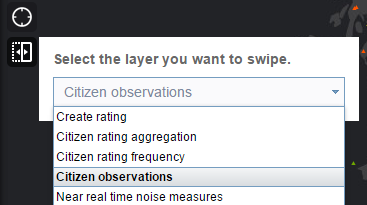
맵에서 보이는 레이어만 스와이프 도구를 적용할 수 있습니다.
- 스와이프 도구를 밀거나 투과 렌즈를 드래그하여 맵에서 레이어의 콘텐츠를 보여 줍니다.
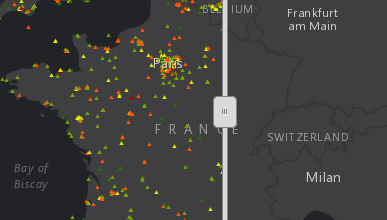
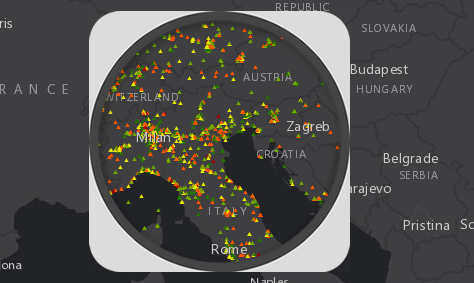
- 스와이프 위젯 아이콘을 클릭하여 위젯을 끕니다.